KeychronK10日本語配列茶軸を!
ようやく手に入れた!
うれしいのでレビューします。
皆様こんにちは、不思議とキーボードが増えていく沼がちゃこです。
Keychron(キークロン)というキーボードメーカーをご存知でしょうか?
シックなデザインのシャレオツキーボードを作っているメーカーです。
私は執筆に欲しい機能全部乗せのメカニカルキーボード『KyechronK10』を探し求めていたわけですが、
4月に発売されて以来在庫が切れまくるんです。
で、先日ヨドバシドットコムとARChiveで在庫が復活したを見つけたので秒でぽちってしまったわけです。
なので主観モリモリで良い面悪い面含めてレビューしていきます。
購入後約一カ月、執筆とゲームに使ってみたレビューになります。
結論としては、
- シャレオツな作業向けキーボード
- ホットスワップ対応で遊べる
- ただパームレストが必須など一癖ある
といった感じです。
なお、私のレビュー記事はメリットとデメリットを理解した上で選択肢を絞ってもらう為に書いていますので、そんな感じでフワッと読んでもらえればと思います。
では、
レディゴッ
『KyechronK10』のスペック詳細とラインナップ
公式サイト公表スペック
JIS配列と英語配列、キースイッチの種類、バックライト等で選択肢がややこしいですが、一つの表にまとめてみます。
| メーカー | Keychron | |||||
| シリーズ | K10 | |||||
| 発売日 | 2023年4月 | |||||
| ボディ素材 | アルミニウム・ABS | |||||
| 重量 | 約1082g | |||||
| キーキャップ素材 | ABS | |||||
| ホットスワップ | 対応 | |||||
| メディアキー | 12鍵 | |||||
| バックライト | WhiteLED or RGB | |||||
| キー配列 | US(英語)フルサイズ104鍵 or JIS(日本語)フルサイズ108鍵 | |||||
| キースイッチブランド | Gateron G Pro | |||||
| キースイッチ | 赤軸 | 青軸 | 茶軸 | |||
| 打鍵感 | リニア | クリッキー | タクタイル | |||
| 押下圧 | 45±15g | 60±15g | 55±15g | |||
| アクチュエーションポイント | 4±0.4mm | 4±0.4mm | 4±0.4mm | |||
| 音 | カタカタ | カチャカチャ | カタカタ | |||
| 接続方式 | 有線&無線(USB Type-C、Bluetooth(5.1)) | |||||
| バッテリー (使用目安時間) | 充電式:4000mAh (消灯時約240時間・点灯時約70時間) | |||||
| サイズ | 440 x 129 x 40(mm) | |||||
| 対応OS | Windows&Android&Mac | |||||
| 付属品 | USB ケーブル(Type-A to C)、Win用キーキャップ、 キーキャッププラー、キースイッチプラー、マニュアル | |||||
今回私が選択した物は太字にしてある
【日本語配列、茶軸、RGBモデル】を選択しました。
この組み合わせを選択した理由は後述します。
本体サイズ・質感
※底面からキートップまでの厚みは手前と奥をスケールで測定した値です。中間点は約35mmでした。
本体の質感は、重量感があり3色のグレーを使い分けたシックな見た目で、ワンポイントでキークロン特有のオレンジが入ってる感じです。
キーキャップの表面処理を若干ゴム質にする事で、グリップ感が確保されタイピング時の滑りを防止しています。
茶軸の打鍵感はカタカタ・コロコロといった感じで心地よいです。
角度調節機能
※アナログの角度測定器で測定したザックリ値です。
KeychronK10は裏の爪を起こす事で2段階の角度調整が可能です。
公式サイトでは、大サイズの爪を使用した際の接地面とキーボード底面の角度を9°として公表していましたが、使用時に大切になるのは接地面とキーボード上面の角度ですので、そちらを測定して記載しています。
スイッチ・ポート類
搭載されている物理スイッチは
- 配列切り替えスイッチ
- 無線有線切り替えスイッチ
の2つのみで非常にシンプルです。
マルチメディアキーとFキーは、デフォルト動作をどちらにするかキーボードのショートカットで切り替えることが出来ます。
付属品
付属品が豊富でしたのでありがたいです。
特にケーブルの品質は、メッシュケーブルで質感が高く、硬めでしたので長持ちしそうに思いました。
また、キーキャップやスイッチの交換道具がついてくるのも、持っていない人にとっては「気が利く」という感じかと思います。
ライティング RGB
※一部ですが画像でまとめてみました。
機能としては、色設定(単色・複色)と18個のパターンから選択できます。
設定はキーボードのショートカットで行います。
- Fn+左右キー:色変更
- Fn+上下キー:明るさ変更
- ライティングボタン:パターン変更
Fn+上下左右は覚えておかないと色が変更できないので覚えておきましょう。
Keychron K10の使用感
かねがね満足していますが、ここでは購入動機と良かった点と気になった点をザザッと紹介していきます。
これまではロジクールのG913やコルセアのK100Airというロープロファイル(薄いキーボード)の物や、フルプロファイルだけどパームレスト付きの物を使っていましたので、その点も加味して読んでもらえればと思います。
購入動機
- 理想的なハードウェアの機能を持っている
- 見た目・質感が好き
- 有線無線両対応
- ホットスワップ対応なので軸交換して遊べる
KeychronK10の良かったところ
- 打鍵感が気持ち良い
- 安定感がある
- キートップのグリップ感強め
- 専用の設定ソフトが無いのですぐに使えおま環の心配がない
- 簡単にWindows用に出来る
- 付属品にキーキャップとキースイッチの交換工具がついてくる
- キーキャップ&スイッチが外しやすい
- 付属ケーブルがメッシュでL字コネクタ
- ライティング効果の種類がそこそこ豊富
KeychronK10の気になったところ
- 分厚いのでパームレスト必須
- 無変換キーの位置が悪い
- 無線はBluetoothのみ
- 専用ドライバが無いので細かい設定が出来ない
- マニュアルが無いと設定の仕方がわからない・忘れる
- ライティングの設定がしにくい
使用感の詳細
めちゃめちゃ長いので興味のある方は読んでもらえると嬉しいです。
ライターに理想的な機能を持ったキーボード
購入動機その1
『有線無線両対応・充電式・フルサイズJIS配列・フルプロファイル・ホットスワップ対応メカニカルキーボード』
一番の購入理由はこの多彩な機能からです。
上の条件でちょっと探してみて欲しいのですが、こういう欲しい機能全部乗せみたいなキーボードの選択肢ってほとんどなくないですか?
無線でも電池式であったり、
『あったらいいな』を作ってくれたのがKeychronだったので、これ見つけてワタシ飛びついたネ。
まぁ飛びつく間もなく売り切れちゃってたんで、発売してからかなり時間が経っちゃったんですけどね?
ハードウェアの機能的には理想形だったので見つけて5分で決済でした。
シックな見た目が好き
購入動機その2
Keychronのキーボード全般に言える事ですが、3色のグレーを使い分けワンポイントのオレンジ。
届いてから気づいたのですが、本体(繁体?)の色がほんのり緑がかったグレーだったのもポイントが高いです。
何せ見た目がめっちゃ好きです。
無線はBluetoothのみ
購入動機その3
Kyechron K10は有線と無線どちらにも対応しており、これが購入動機の1つであります。
しかし、ゲーミングキーボードの様に専用のレシーバーは無く無線接続はBluetooth接続のみです。
Bluetooth接続はスリープからの復帰に時間がかかる他、BIOSの設定がしにくかったり有線やUSB無線よりも遅延が多かったりもします。
そもそものコンセプトがゲーム用のキーボードではないというのもありますので、執筆等のタイピング系作業や簡単なゲームには問題無いですが、FPS等の反射神経が必要なゲームやパソコンの検証作業をする際は有線接続が必要になります。
ホットスワップ対応でカスタマイズ性◎
購入動機その4
ホットスワップとは、キースイッチ(軸)を取り替えられる事です。
キースイッチが変えられると何が良いかと言えば、
例えば、握力の強い人差し指と中指で押すキーは重く、握力の弱い薬指と小指で押すキーは軽くすることが出来たりします。
要は、キーボードの物理的なセッティングを詰めていくことが出来て自分が使いやすい様にカスタマイズできます。
沼の入り口でもあるわけですが、出来ると出来ないでは大きな差がありますので、ホットスワップ機能は無いよりあった方が良いなと思っておりました。
また、キーキャップについても社外品が多数販売されていますので、キーキャップを変更する事でキーボードの見た目をガラッと変えることが出来ます。
早い話が、見た目的にも機能的にもカスタマイズ性が高く遊べるキーボードです。
打鍵感・打鍵音・安定性◎
Gateron G Pro茶軸の打鍵感・打鍵音はカタカタといった感じで耳当たりが良いです。
また本体重量が1.1kgと重い為、タイピング時の安定感は抜群です。
なんでも軽ければ良いと思われがちですが、キーボードにおいてはある程度の重量感はタイピングのしやすさに直結するのでとても大切です。
例えば、持ち運び用の軽さを求めたキーボードを部屋で使うとめっちゃずれます。
分厚いので疲れにくさは× だがパームレストがあると◎
G913の青軸と比べて5g重い押下圧(キーを押す時の重さ)ですがカチャカチャ鳴らない分K10の方が押下圧は軽く感じました。
押下圧が高いと手が疲れるのではないかと思われるかもですが、キーの重さよりも本体の分厚さの方が手の疲れに直結します。
K10は厚さ32mm~40mm(本体底面からキーキャップの頂までの距離)と分厚いので、手の小さい私にとってはパームレストが無いとかなり打ちにくいように思いました。というか手の甲がすぐ痛くなりました。なので、厚め(17mm~25mm程度)のパームレストが必須。パームレストがあると打ちやすさが別物レベルで良くなります。
個人的な意見ですが、タイピングは上から指を落としてするのが一番疲れないです。
キーボードが分厚い場合は、指を上げて下ろす必要があるので手の甲に負荷がかかります。
特に中指を上にあげる動作が手の疲れに直結します。
K10は真横から見た時にキーの配置が円弧形状になるように工夫されていますが、私にとっては17mm厚のパームレストがあって初めて意味を為す形状でありました。
早い話が、パームレストが無ければ打ちにくいですが、パームレストがあれば工夫が意味を為して打ちやすくなります。
Kyechron公式パームレストのラインナップが豊富な理由がなんとなくわかりました。
無変換キー以外のキー配列は◎ 慣れが必要
キー配列は慣れの部分が大きいと前置いた上で、最初に触った感想としては全ての文字キーは打ちやすく配置されています。(パームレスト有りで)
私がキーボードを選ぶ際の必須条件である、『薬指が長音記号【ー】に届く』を満たしているのもありがたい。
安定感・打鍵感・配列も相まって文字はめちゃめちゃ打ちやすいです。
しかし、無変換キーの位置がいただけない。
親指を折りたたんだ位置に無変換キーがあるのがいただけない。
使っていけば多分慣れると思いますが、無変換キーを多用する私にとってのファーストインプレッションとしては結構気になりました。
無変換キーの対処法としては、キーボードを体の中心より少し右に配置します。
これにより左手の親指の可動域が上がり、親指が折りたたみやすくなり、無変換キーへのアクセスが楽になりました。
設定用の専用ソフトが無い
設定用ソフトの有無は、良い面と悪い面があります。
良い面は
- PCの環境に左右されず使える
- パソコンへの負荷が少ない
悪い面は
- 直感的な設定が出来ずマニュアルが必須になる
- キー配列の変更が社外ソフト頼り
- 細かい設定が出来ない
といった感じですが、この悪い面がよろしくない。
K10はワイヤレス&RGB&マルチメディアキー搭載で多くの機能がありますが、
ほぼ全ての設定をキーボードのショートカットに頼っています。
なのでショートカットを覚える必要があるわけですが、特定メーカーのキーボード設定用キーボードショートカットなんて覚えきれません。
例えば、
- ペアリングはFn+1を4秒長押し
- Fn+X+Lを4秒長押しでFキーとマルチメディアキーの切り替え
正直覚える気も無いです。
つまり、ショートカットを覚えるのがだるいのでマニュアルが必須という話です。
ただ、専用ソフトが無い事で、他社製の色んなドライバをインストールしている場合の相性問題(いわゆるおま環現象)が起こりようが無いので、どんな環境でも使えるというのはありがたい所かと思います。
早い話が、
パソコンのリソース消費は最小限だが、脳のリソースが割かれる
といった感じです。
ライティング設定がやりにくく複雑な設定は出来ない
専用ソフトが無い事でライティングの設定も直感的な操作とは言い難く、複雑な設定は出来ません。
バックライトの変更方法は
- ライティングキー(効果変更)
- Fnキー+矢印キー(色変更)
で変更しますが、
ライティングの種類がそれなりに豊富なのに順々に切り替わっていく感じなので、切り替えはめんどくさいです。
また、特定のキーだけ色を変えたり、背景色と押下色を変えたりする複雑な設定は、某有名ゲーミングブランドの様な作り込まれた専用ソフトが無いので不可能になっています。
個人的にはWhiteLEDを狙っていた(在庫切れでした)のでそんなに光っていらないし最初に設定した白一色から変えるつもりも無いんですが、気分を変えたい時にショートカットを調べたりするのも面倒ですし、自分好みの複雑な設定をしたい方にとっては重要な項目になるのかなと思いました。
付属品が豊富
付属品は、Win配列変更用のキーキャップ、キーキャップ外し、キースイッチ外し、USBC-AのL字ケーブル、マニュアル類と、必要な物は全て揃っている感じなので非常にありがたいです。
特にキーキャップとスイッチを外す道具がありがたいです。
また、繁体の見た目を重視したキーボードというコンセプトでありますので、L字の付属のケーブルもGoodです。
L字ケーブルを用いると、繁体に沿うようにケーブルを這わせられるので省スペースになります。
つまり、見た目が良くなりデスクスペースが広がります。
コンセプト通りの付属品かなと言った印象です。
Keychron K10はこんな人にオススメ
上記のメリットデメリットを挙げた上でどんな人にオススメかと言えば、
- パームレストを使う事を辞さない人
- 落ち着いた雰囲気の作業デスクを作りたい人
- 執筆作業メインで使用する人
- 環境に左右されず簡単に使いたい人
- 手の小さい人
- 色々なキースイッチを試したい人
かなと思います。
逆にオススメし難い人は
- 反射神経が必要なゲームを無線でやりたい人
- 直感的な操作で設定を詰めたい人
- パームレストが嫌いな人
といった感じかなと思います。
まとめ
KeychronK10は
- カスタマイズ性が高く
- タイピングしやすく
- ライターに必要十分な機能を持っている
- 落ち着いたカッコイイ見た目
だが
- パームレスト必須で
- 設定がしにくく
- Bluetoothとソフトが足を引っ張る
といった感想です。
個人的な満足度としては10段階評価で7くらいです。
以上になります。
最後まで読んでいただきありがとうございました。



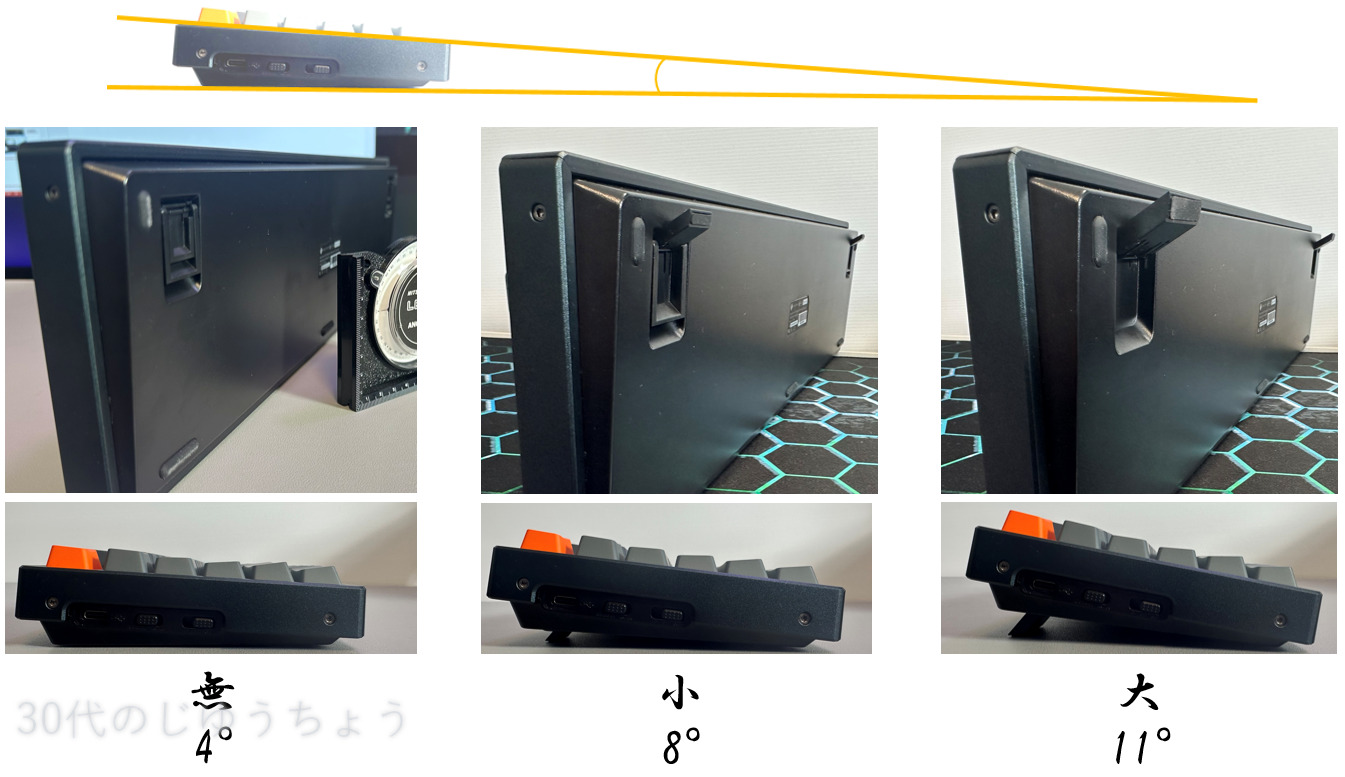

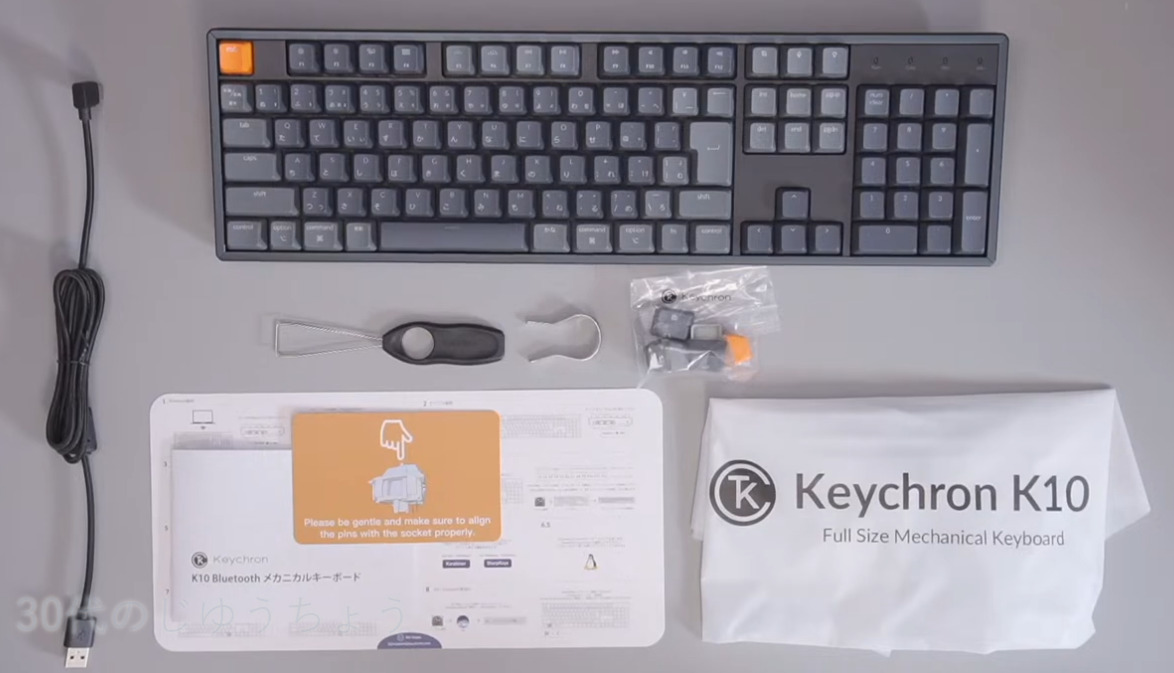








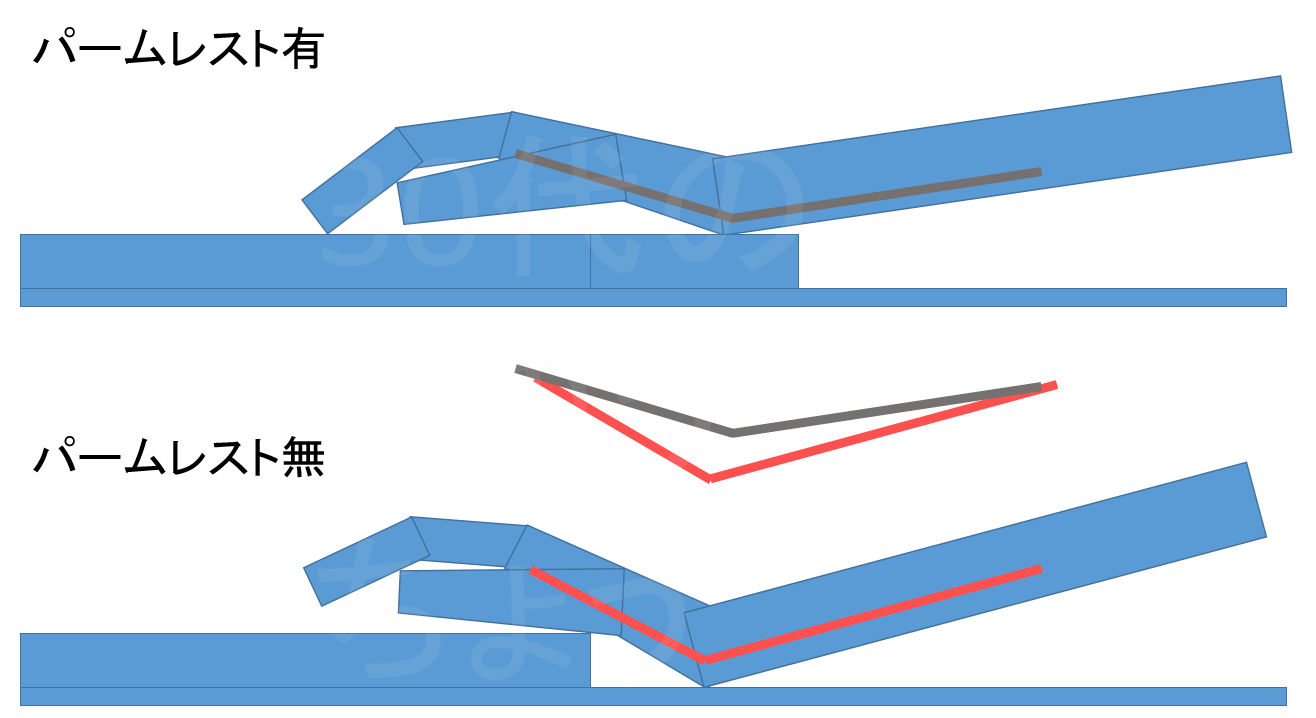








コメント